
本記事では、pythonのインストールから、実際にpythonを用いてプログラミングを実行するところまでの方法をご紹介していきます。
わかりやすく1から説明していくのでプログラミングやったことないという方や、パソコンの知識は疎いけれどプログラミングを始めてみたいというかたでも理解してもらえると思います。
使用するものはパソコンのみなので、パソコンを手元に準備して一緒に作業を開始してみましょう。
ちなみに、編集者が使用しているパソコンのOSはWindowsになっているので、Macbookを使用している方は多少表示が異なるかもしれませんがご了承ください。
この記事でわかること
- Pythonのインストール方法
- Pythonのプログラムの打ち方
pythonのインストール方法

まず、pythonをインストールしていこうと思います。
ちなみに、pythonのインストール方法にはいくつかの種類があるのですが、本記事では『ANACONDA』というサイトを用いた方法を推奨しています。理由としましては、こちらのサイトを用いてPythonをインストールすると、その他の有用なパッケージもいくつか同時にインストールすることが出来て、後の操作が楽になるからです。
よくわからない方は、とりあえずこちらのサイトを使えばpythonの他に必要なものがいくつかついてきてお得だという風に思ってもらえれば大丈夫です。
pythonのダウンロード
こちらでは、先ほどお話ししたようにAnacondaを用いたインストールの流れを説明していきます。
まず、Anacondaの公式サイトに飛びましょう。
『anaconda.com』と検索をかけるか、上の行の青く表示されている文字をタップしてもらえれば下の画像のような画面が表示されると思います。

この画面が表示されたら、Downloadボタンを押してダウンロードを開始していきましょう。
私の場合はダウンロードに10分ほどかかりました。
環境によってもっとかかる場合もあると思いますが、気長に待ちましょう。
pythonのインストール
ダウンロードが終了して、ファイルを開くと以下のような画面が表示されると思います。
Nextをタップしましょう。
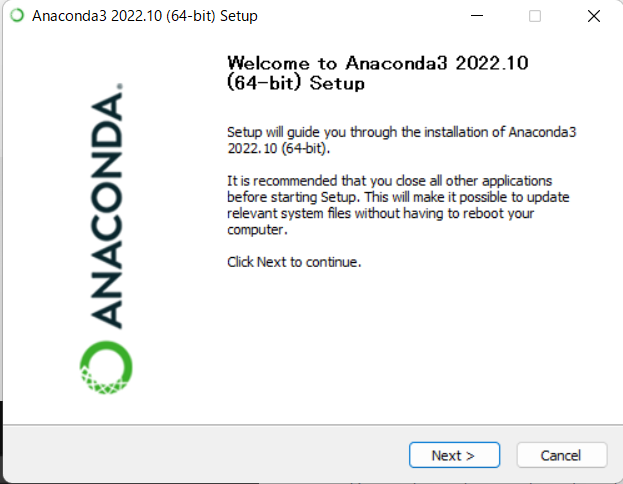
続いて、ライセンスに同意するかどうかを聞かれるので、I Agreeをタップしましょう。
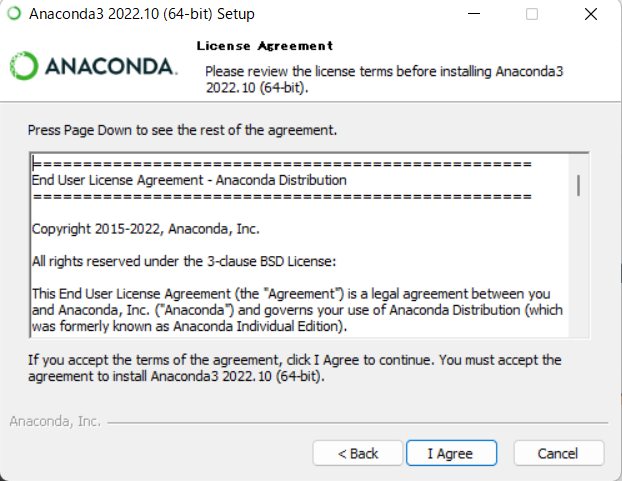
こちらは、Just meを選択してNextをタップ。

ここで、Destionation Folderは後に使用するので、どこかにメモを取ってNextで次に進んでいきましょう。
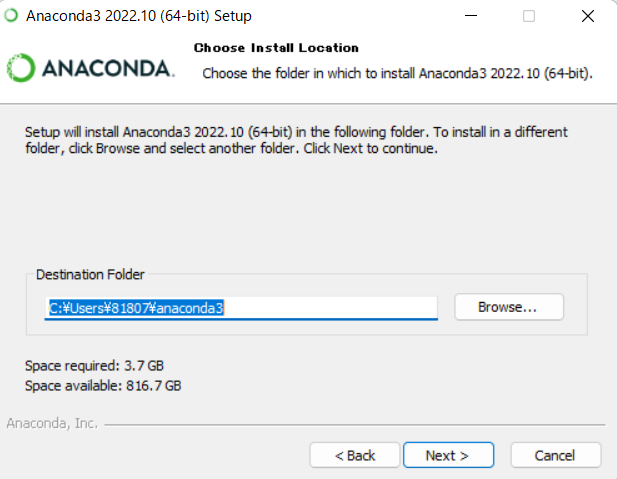
最後に、下の画像と同じようにチェックを入れてInstallをタップしましょう。
これでpythonのインストールは終了です。
インストールにも少し時間がかかると思うので、焦らず待ちましょう。

セットアップの設定
インストールが終了して、Nextボタンをタップすると下の画像が表示されると思うのでNextをタップしましょう。

最後に、以下のようにチェックを付けたらfinishボタンを押して作業終了です。
ここまでお疲れさまでした。
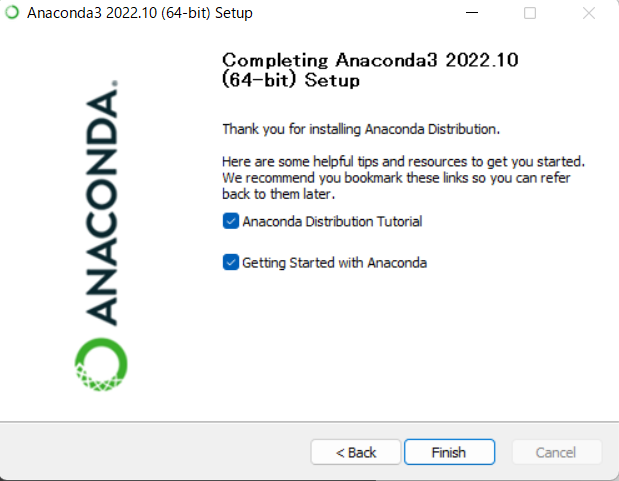
インストールの確認
最後に、ちゃんとpythonがインストールできているのかを確認していきましょう。
まず、Windowsキーをタップして検索欄にanacondaと入力していきましょう。
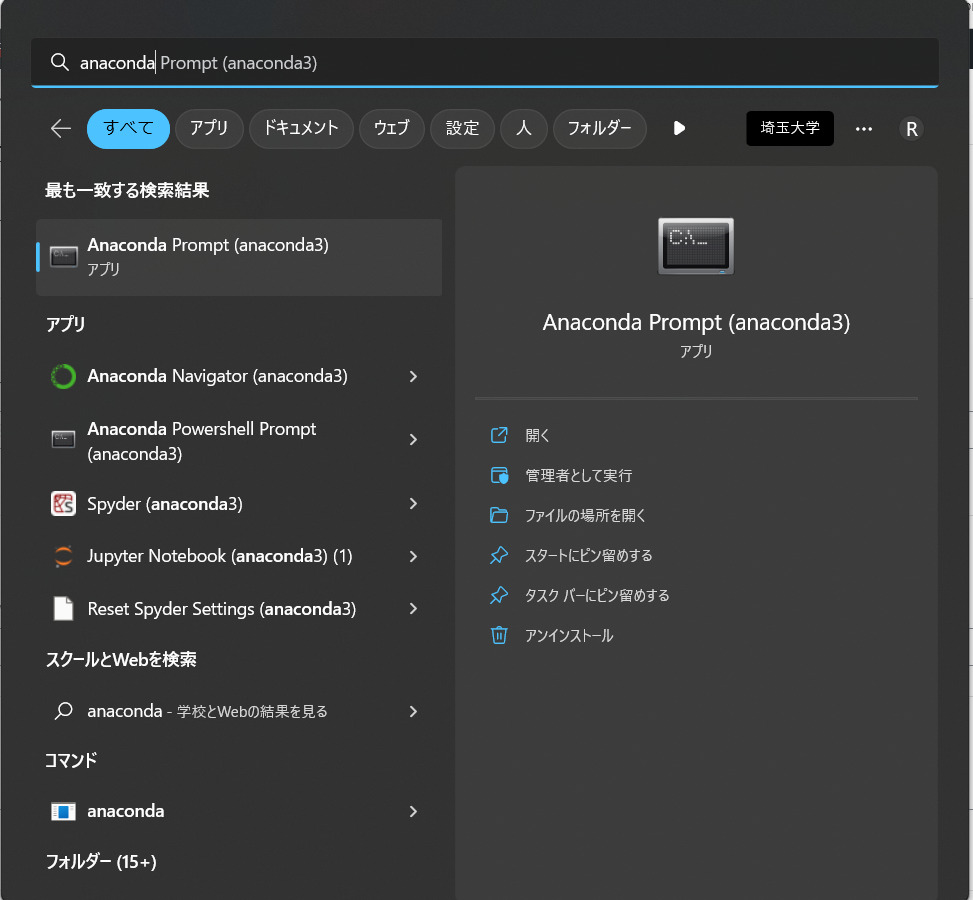
そうすると、『Anaconda Pronpt』といったアプリが出てくるはずなのでこれを開いてください。
開くとこんな感じです。
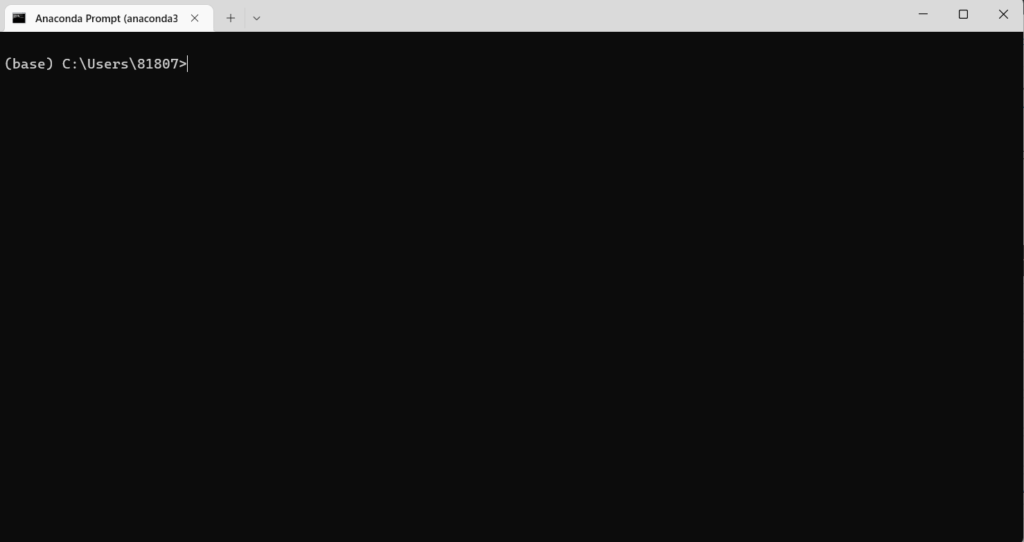
ここで、pythonと打ち込んでみてください。

画像のように表示されていればインストールされていることになります。
今回私は、pythonのバージョン3.9.13をインストールしていますが、もちろんバージョンはどんどん更新されていくのでここら辺の細かい数字の違い等は気にしなくて大丈夫です。
ちなみに、『Anaconda Pronpt』上で軽くpythonのコードを書いてみますね。

こんな感じです。
先ほど同様、pythonと打つと、『>>>』といったような文字が表示されると思うので、そこに実行したいコードを打ち込んでいきます。
例えば、pythonでは計算が行えるので計算式を入れてEnterキーを押すと、画像のように計算結果が表示されると思います。
また、pythonでは文字表示も行うことが出来るので、詳しいことはまた別の記事で話しますが、『print("test")』と入力すると、『test』といった文字が表示されます。
こんな感じでコードを書いていくんですね。
まとめ
今回は、pythonのインストール方法について一から説明してきましたが、インストールは正常に行えたでしょうか。
Google Colaboratoryを用いてpythonを試してみるのも良いですが、やはり大規模なプログラムを扱うにはGoogle Colaboratoryだと限界があります。
もちろん他のプログラミング言語でも環境構築は行っていかなければならないため、環境構築の経験を積むという意味でもやっておいて損はないと思います。
ぜひ今回紹介した手順に従って、pythonをインストールしてみてください。